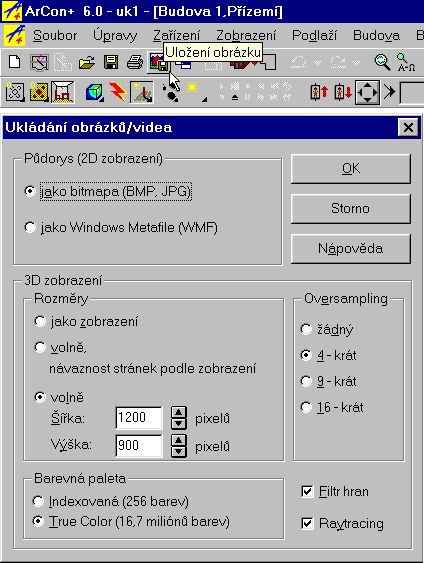| Článek ze serveru www.SOFTreport.cz | 07.12.2001 |
| Nastavení parametrů pro uložení obrázku | Vlado Pavlík |
Pokud máte v ArConu vytvořenou scénu (obrázek) a chcete ji uložit pro tisk (z jiného programu), vyberte ikonu Uložit obrázek (viz obrázek). Nebo použijte roletové menu Soubor > Uložit jako obrázek... Před uložením obrázku je vhodné zkontrolovat s jakými parametry (v jaké kvalitě) bude obrázek vytvořen. Dialog pro nastavení parametrů pro uložení obrázku se zobrazí po kliknutí pravým tlačítkem myši na ikonu Uložit obrázek, nebo přes menu Nastavení > Program > Uložení obrázku...
Jak tyto parametry nastavit. Typ souboru Pokud chcete co nejvěrnější barvy, použijte typ souboru BMP. Soubory typu BMP budou však dost veliké. Použijete-li typ souboru JPG, budou tyto o hodně menší. Může však dojít k mírnému zkreslení barev. Uvědomte si však, že výsledné barvy závisí do značné míry od typu použité tiskárny a kvality média (papíru, fólie). Konkrétní typ souboru (BMP nebo JPG) nastavujete až při ukládání souboru. Rozměry Pokud chcete nastavit rozměry obrázku (v pixelech), měli by jste vědět, jak velký obrázek budete chtít vytisknout. Orientačně můžeme doporučit rozměry obrázku (na papíře) v centimetrech vynásobit 100. Tedy pro obrázek přibližných rozměrů 12x9 cm nastavte šířku 1200 pixelů a výšku 900 pixelů. Pokud nastavíte přehnaně vysoké hodnoty,výrazně se zvýší doba výpočtu, ale kvalita obrázku nemusí být o nic lepší. Oversampling Tímto parametrem můžete vyhladit “zubatost“ hran. Vyšší hodnota Oversamplingu však podstatně prodlužuje čas výpočtu obrázku. Můžeme říct, že nastavení na hodnotu 16-krát také přibližně 16x prodlouží čas výpočtu oproti nastavení Žádný. Doporučujeme nastavit tento parametr na hodnotu 4-krát. Již tato hodnota má podstatný vliv na vyhlazení hran. Barevná paleta Pro plnohodnotné zobrazení všech barev použijte nastavení True Color (16,7 milionů barev). Pro pracovní náhledy zřejmě vystačíte s nastavením Indexovaná (256 barev). Filtr hran Tato volba rovněž vyhlazuje “zubatost“ hran. Tento princip vyhlazení je však poněkud odlišný od metody Oversampling a nezatěžuje tolik počítač. Kombinace Filtr hran a Oversampling 4-krát dává dohromady hladké zobrazení hran. Raytracing Chcete-li, aby v obrázku byly vidět vržené stíny (případně odrazy), musíte tuto volbu použít. Volba Raytracing má také značný vliv na dobu výpočtu. Hlavně, používáte-li hodně lesklých, průhledných, či odrazových materiálů. K nastavení parametrů raytracingu se dostanete přes roletové menu Nastavení > Raytracing...(v design režimu). Na přiloženém obrázku můžete vidět optimální nastavení parametrů pro velikost obrázku přibližně 12x9 cm (na papíře). Pokud budete dodržovat výše uvedená pravidla, doba výpočtu obrázků se nebude zbytečně prodlužovat a budete vytvářet kvalitní (ostré) obrázky. Také vaše soubory nezaberou všechno místo na disku. Berte toto však jako doporučení, nebo návod odkud začít, budete-li chtít víc experimentovat. Na závěr Kromě těchto nastavení zásadním způsobem ovlivňuje dobu výpočtu scény také: - množství a kvalita použitých povrchů (hlavně lesklé, průhledné a odrazové materiály) - počet, barevnost a nastavení světel - celková komplexnost scény (počet a složitost konstrukčních prvků a zařizovacích předmětů) - mnoho jiného... | ||